発注依頼入力
|
注文書を発行する前に社内承認を得るための発注依頼書を作成できます |
|
ナビメニュー:【発注処理】→[発注依頼入力] (メニュー:【見積予算】→[発注依頼入力]) |
画面構成と入力項目
確認したいタブを選択してください。
明細
基本操作画面
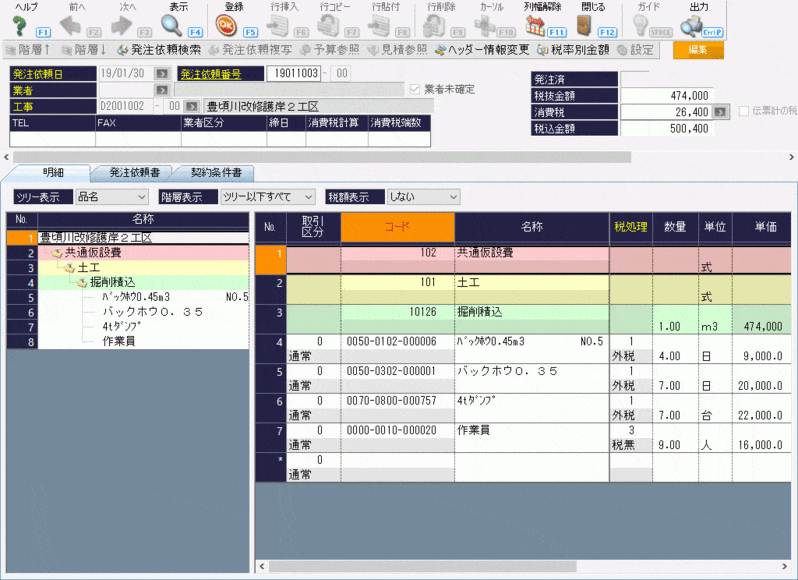
ツールボタン
|
カーソル位置 |
ツールボタン |
説 明 |
|
共通 |
ヘルプ (F1) |
ヘルプを表示します。 |
|
表示 (F4) |
表示します。 |
|
|
閉じる (F12) |
画面を閉じます。 |
|
|
ガイド (SPACE) |
ガイドを表示します。 |
|
|
出力 (Ctrl + P) |
出力設定を表示します。 |
|
|
ヘッダー |
前へ (F2) |
前の伝票を表示します。 |
|
次へ (F3) |
次の伝票を表示します。 |
|
|
新規 (F6) |
新規伝票を作成します。 |
|
|
削除 (F9) |
伝票を削除します。 |
|
|
カレンダー (SPACE) |
カレンダーを表示します。 |
|
|
明細
|
登録 (F5) |
入力した情報を登録します。 |
|
行挿入 (F6) |
カーソルを置いた明細の上に行を挿入します。 |
|
|
行コピー (F7) |
選択した行の明細をコピーします。 |
|
|
行貼付 (F8) |
選択した行にコピーした明細を貼り付けます。 |
|
|
行削除 (F9) |
選択した行の明細を削除します。 |
|
|
カーソル (F10) |
項目を入力モード、選択モードに切り替えできます。 |
|
|
列幅解除 (F11) |
列幅を初期値に戻します。 |
|
|
電卓 (SPACE) |
電卓を表示します。 |
※グレーになっているボタンは使用できません。
入力・表示項目
|
|
項目 |
入力 |
属性・桁数 |
説 明 |
|
|
ヘッダー |
発注依頼日 |
● |
日付 |
発注依頼日を入力します。 手入力または、ツールボタンの「カレンダー」から選択します。 |
|
|
発注依頼番号 |
● |
数字8桁- 数字2桁 |
発注依頼番号を入力します。 ツールボタンの「新規」をクリックすると、新しい番号が 割り当てられます。 |
||
|
業者 |
○ |
半角8桁 |
業者を入力します。 手入力または、ツールボタンの「ガイド」から選択します。 「ガイド」の内容は[業者登録]で変更可能です。 |
||
|
業者未確定 |
○ |
- |
業者未確定の場合にチェックを付けます。 チェックが付いている場合、業者は入力できません。 |
||
|
工事 |
● |
半角10桁- 数字2桁 |
工事を入力します。 手入力または、ツールボタンの「ガイド」から選択します。 ガイドの内容は[工事登録]で変更可能です。 |
||
|
TEL |
- |
- |
[業者登録]に登録されている電話番号を表示します。 |
||
|
FAX |
- |
- |
[業者登録]に登録されているFAX番号を表示します。 |
||
|
業者区分 |
- |
- |
[業者登録]に登録されている業者区分を表示します。 |
||
|
締日 |
- |
- |
[業者登録]に登録されている締日を表示します。 末締めの場合は、31日と表示されます。 |
||
|
消費税計算 |
- |
- |
[業者登録]に登録されている税計算方法を表示します。 |
||
|
消費税端数 |
- |
- |
[業者登録]に登録されている税端数処理を表示します。 |
||
|
発注済 |
- |
- |
発注状況を表示します。 ○ = 全額発注(依頼税抜 <= 発注税抜) △ = 一部発注(依頼税抜 > 発注税抜) 空白 = 未発注 |
||
|
税抜金額 |
- |
- |
税抜金額を表示します。 |
||
|
消費税 |
- |
- |
消費税を表示します。 |
||
|
伝票計の税額 を変更する ※1 |
○ |
- |
伝票計の消費税を変更する場合にチェックを付けます。 |
||
|
税込金額 |
- |
- |
税込金額を表示します。 |
||
|
明細 |
ツリー表示 |
● |
- |
ツリー表示を選択します。 明細左部分のツリー表示を何階層まで表示するかを 選択します。 「なし」「費目」「工種」「種別」「品名」から選択します。 |
|
|
階層表示 |
● |
- |
階層表示を選択します。 「ツリー以下すべて」「次階層のみ」から選択します。 |
||
|
税額表示 |
● |
- |
税額表示を選択します。 「しない」「する」から選択します。 「する」の場合、明細に「消費税」が表示されます。 |
||
|
名称 |
- |
- |
依頼で登録された各階層をツリー表示します。 階層の名称にカーソルを合わせると、右側の明細部に それぞれの明細が表示されます。 「ツリー表示」で「ツリー表示しない」を選択している場合は、 表示されません。 |
||
|
明細 |
取引区分 |
● |
数字2桁 |
取引区分を入力します。 手入力または、ツールボタンの「ガイド」から選択します。 「通常」「値引」「諸雑費」「返品」「コメント」から選択します。 |
|
|
コード |
● |
※2 |
品名コードを入力します。 手入力または、ツールボタンの「ガイド」から選択します。 「ガイド」の内容は[品名一覧登録]で変更可能です。 |
||
|
名称 ※3 |
● |
全角20文字 |
品名を入力します。 |
||
|
税処理 ※3、5 |
● |
数字1桁 |
税区分を入力します。 手入力または、ツールボタンの「ガイド」から選択します。 「外税」「内税」「税無」「消費税」から選択(※5)します。 |
||
|
数量 |
○ |
数字8桁 |
数量を入力します。 手入力または、ツールボタンの「電卓」から入力します。 |
||
|
単位 ※3 |
○ |
数字2桁/ 全角2文字 |
単位を入力します。 手入力または、ツールボタンの「ガイド」から選択します。 「ガイド」の内容は[各種区分設定]で変更可能です。 |
||
|
単価 |
○ |
数字11桁 |
単価を入力します。 手入力または、ツールボタンの「電卓」から入力します。 |
||
|
金額 ※4 |
○ |
数字11桁 |
金額を入力します。 数量×単価 で算出されます。 手入力または、ツールボタンの「電卓」から入力します。 |
||
|
税率 ※3 |
○ |
数字3桁 |
税率を入力します。 「税額表示」で「する」を選択している場合に表示されます。 手入力または、ツールボタンの「ガイド」から選択します。 |
||
|
消費税 |
○ |
数字11桁 |
消費税を入力します。 「税額表示」で「する」を選択している場合に表示されます。 手入力または、ツールボタンの「電卓」から入力します。 |
||
|
要素内訳 ※3 |
● |
数字5桁 |
要素内訳を入力します。 手入力または、ツールボタンの「ガイド」から選択します。 「ガイド」の内容は[要素内訳一覧登録]で変更可能です。 |
||
|
備考1、2 |
○ |
数字2桁- 数字4桁/ 全角25文字 |
備考を入力します。 手入力または、ツールボタンの「ガイド」から選択します。 ガイドの内容は[摘要設定]で変更可能です。 |
||
|
予算 項目 |
数量 |
- |
- |
予算参照した場合に、予算数量が表示されます。 |
|
|
単価 |
- |
- |
予算参照した場合に、予算単価が表示されます。 |
||
|
金額 |
- |
- |
予算参照した場合に、予算金額が表示されます。 |
||
|
消費税 |
- |
- |
予算参照した場合に、予算消費税が表示されます。 「税額表示」で「する」を選択している場合に表示されます。 |
||
(入力)●…必須入力項目 ○…入力項目
 |
【※1】 伝票計の税額変更に関して [初期設定]-『発注情報』の「消費税ヘッダー入力」で「する」を選択し、 かつ業者の消費税計算が伝票単位の場合のみ、税額が変更可能となります。 変更する際は、外税で調整を行います。内税の調整は行いません。
【※2】 明細コード数に関して コード数に関しては以下のようになります。
費目・・・数字6桁 工種・・・数字6桁 種別・・・数字6桁 品名・・・数字4桁-数字4桁-数字6桁
【※3】 明細に表示される項目に関して 品名をガイドから選択した場合、[品名一覧登録]からデータを引用します。 手入力で直接修正・変更することも可能です。
【※4】 金額入力の可否に関して 金額入力の可否を[初期設定]-『発注情報』の「品名金額入力」にて変更できます。 詳しくは、[初期設定]をご覧ください。
【※5】 「税処理」の選択肢について ヘッダーで選択している業者の消費税計算が「税なし」の場合、ガイドに「消費税」が表示されません。
|
 |
【新規採番】 ツールボタンの「新規」をクリックして採番する場合、既存データの最終コード+1のコードが自動的にとられます。 [会社設定]-『採番情報』の「発注依頼伝票」で採番規則を設定している場合は、新規採番時使用する採番規則を 選択する必要があります。
【税率に関して】 初期値は発注依頼日付を元に税率が表示されます。 品名を入力した場合、[品名一覧登録]に設定されている[原価要素内訳]からデータを引用します。 手入力で直接修正・変更することも可能です。
【消費税に関して】 業者の消費税計算が「2:締日単位」「3:伝票単位」の場合は入力ができません。 また、消費税計算が「1:明細単位」の場合でも、税区分が「3:税無」の場合は入力できません。
【同一コードの重複チェック】 同一階層にコード・名称ともに同じ品名を登録しようとすると重複エラーが表示され、登録できません。 その場合は、名称もしくはコードを変更して登録してください。
またこのとき、[工事登録]-『基本情報2』の「工種管理区分」、[初期設定]-『共通情報』の「品名別の残高管理」 の設定によって、重複チェックがかかる階層が以下のように異なります。
×:重複チェックがかかる為、いずれの階層でも同一コード・名称の品名を使うことはできません。 ○:異なる階層であれば、同一コード・名称の品名でも登録が可能です。 ※1)異なる費目階層であれば同一品名が使用可能です。 ※2)異なる工種階層であれば同一品名が使用可能です。 ※3)異なる種別階層であれば同一品名が使用可能です。
【業者の変更を行った場合】 サブツールバー「ヘッダー情報変更」から業者の変更を行った場合、変更画面の下部にある「チェックを付けると、 変更後の業者の締日、支払月、支払日、注文種類区分、協会費で上書きします。」にチェックを付けると、 ヘッダー部分の「締日」は変更後の業者の情報に上書きされます。
【単価履歴に関して】 下記 3点を設定している場合、品名単価は品名一覧登録の単価ではなく [仕入伝票入力1]、[仕入伝票入力2]、[日報入力]で入力した最新の単価履歴が引用されます。
①[初期設定]-『共通情報』の単価履歴使用を「使用する」に設定 ②[品名一覧登録]-『品名』から単価履歴を使用したい品名の単価履歴管理区分を「1:する」に設定 ③[業者登録]-『基本情報』から単価履歴を使用したい業者の単価履歴管理区分を「1:する」に設定
※単価履歴管理区分「1:する」にした品名、業者のみ単価履歴を引用します。 単価履歴管理区分「0:しない」に設定している品名・業者は品名一覧登録の品名を引用します。
詳しくは[発注依頼入力]-『単価履歴参照』をご覧ください。
|
|||||||||||||||||||